苹果平板电脑不能打字解决方法 苹果平板键盘无响应怎么办
更新时间:2023-09-22 13:15:37作者:jiang
苹果平板电脑不能打字解决方法,对于很多使用苹果平板电脑的用户而言,可能会遇到无法打字或键盘无响应的问题,当我们急需使用键盘输入信息时,这种情况无疑会给我们带来很大的困扰。但是不用担心,针对这个问题,我们有一些解决方法可以尝试。在本文中我们将探讨苹果平板电脑无法打字的原因,并提供一些简单有效的解决方案,以帮助您解决这一困扰。接下来我们将为您介绍一些可行的方法,希望能帮助您解决苹果平板电脑键盘无响应的问题。
具体方法:
方法一:
1、首先打开“设置”。
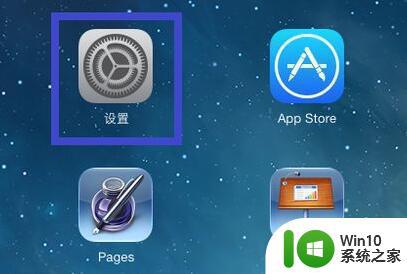
2、接着进入“通用”下的“键盘”设置。
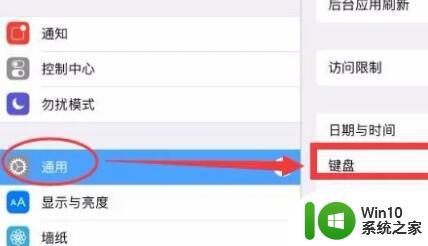
3、然后点击“添加新键盘”。
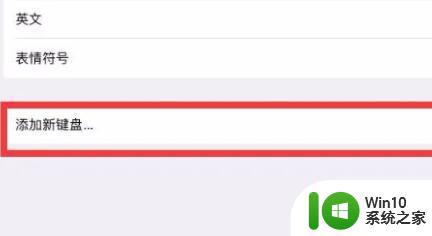
4、随后在其中更换输入法试试看。
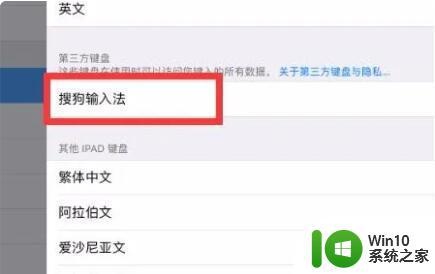
方法二:
1、如果还是不行,那么点击“通用”下的“还原”。
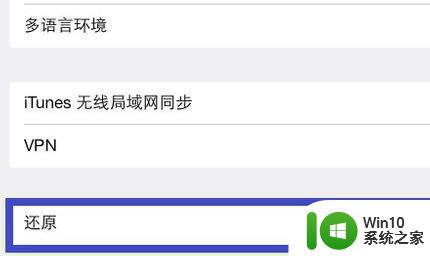
2、在其中使用“还原键盘字典”功能即可解决。
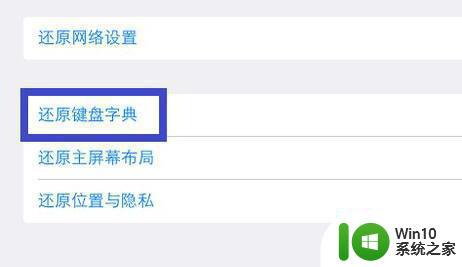
以上就是解决苹果平板电脑无法打字问题的全部内容,如果你也遇到了这个问题,不妨试试我的方法,希望对你有所帮助。
苹果平板电脑不能打字解决方法 苹果平板键盘无响应怎么办相关教程
- 平板电脑怎样使用u盘 苹果平板如何连接U盘
- 苹果平板电脑分屏方法 苹果平板电脑同时显示两个窗口的操作方法
- 苹果平板如何投屏到电脑上看 平板苹果怎么投屏到电脑上
- 苹果电脑打不了字了怎么办 苹果mac键盘无法打印字母
- 苹果平板如何通过AirPlay将屏幕投射到电脑上 如何使用苹果平板将内容投屏到电脑屏幕上
- 苹果ipad如何读取u盘数据 苹果平板ipad如何读取u盘
- 苹果平板输入法怎么切换九宫格 苹果平板如何启用九宫格输入法
- 苹果平板电脑怎样连接U盘 u盘怎么连接ipad
- 苹果电脑键盘大写字母按哪个键 苹果电脑怎么打大写字母
- 冬天平板电脑充电很慢 苹果平板为什么在冬天充电速度特别慢
- 苹果笔记本电脑不能打字的修复方法 苹果笔记本键盘打不了字怎么回事
- 苹果手机远程控制苹果平板的步骤 苹果手机远程控制iPad的方法
- U盘装机提示Error 15:File Not Found怎么解决 U盘装机Error 15怎么解决
- 无线网络手机能连上电脑连不上怎么办 无线网络手机连接电脑失败怎么解决
- 酷我音乐电脑版怎么取消边听歌变缓存 酷我音乐电脑版取消边听歌功能步骤
- 设置电脑ip提示出现了一个意外怎么解决 电脑IP设置出现意外怎么办
电脑教程推荐
- 1 w8系统运行程序提示msg:xxxx.exe–无法找到入口的解决方法 w8系统无法找到入口程序解决方法
- 2 雷电模拟器游戏中心打不开一直加载中怎么解决 雷电模拟器游戏中心无法打开怎么办
- 3 如何使用disk genius调整分区大小c盘 Disk Genius如何调整C盘分区大小
- 4 清除xp系统操作记录保护隐私安全的方法 如何清除Windows XP系统中的操作记录以保护隐私安全
- 5 u盘需要提供管理员权限才能复制到文件夹怎么办 u盘复制文件夹需要管理员权限
- 6 华硕P8H61-M PLUS主板bios设置u盘启动的步骤图解 华硕P8H61-M PLUS主板bios设置u盘启动方法步骤图解
- 7 无法打开这个应用请与你的系统管理员联系怎么办 应用打不开怎么处理
- 8 华擎主板设置bios的方法 华擎主板bios设置教程
- 9 笔记本无法正常启动您的电脑oxc0000001修复方法 笔记本电脑启动错误oxc0000001解决方法
- 10 U盘盘符不显示时打开U盘的技巧 U盘插入电脑后没反应怎么办
win10系统推荐
- 1 番茄家园ghost win10 32位旗舰破解版v2023.12
- 2 索尼笔记本ghost win10 64位原版正式版v2023.12
- 3 系统之家ghost win10 64位u盘家庭版v2023.12
- 4 电脑公司ghost win10 64位官方破解版v2023.12
- 5 系统之家windows10 64位原版安装版v2023.12
- 6 深度技术ghost win10 64位极速稳定版v2023.12
- 7 雨林木风ghost win10 64位专业旗舰版v2023.12
- 8 电脑公司ghost win10 32位正式装机版v2023.12
- 9 系统之家ghost win10 64位专业版原版下载v2023.12
- 10 深度技术ghost win10 32位最新旗舰版v2023.11